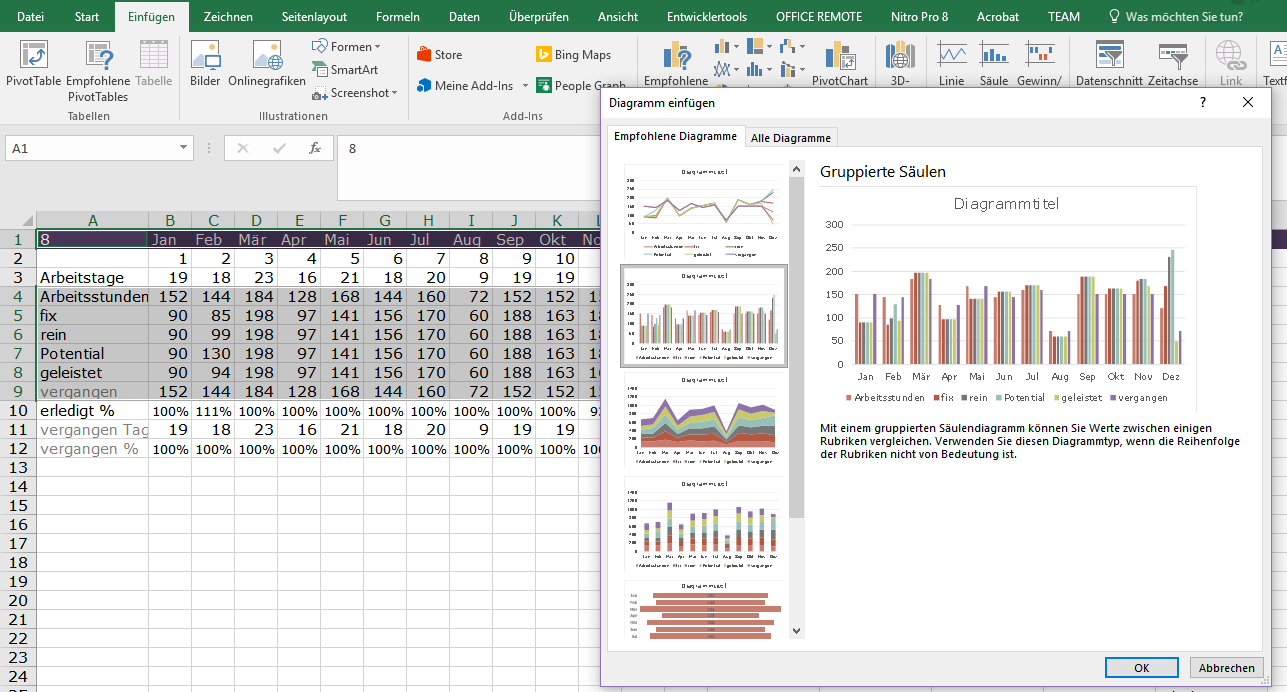Wir haben nun einen hübschen Überblick über die Auslastung – in Zahlen. Um diese Zahlen #spüren zu können, wollen wir sie mit einem #Diagramm #visualisieren.
Probieren wir das im Schnellverfahren: wir markieren die Daten, die visualisiert werden sollen – halt! Wir wollen nur die Zeilen, die Arbeitsstunden enthalten; keine Arbeitstage oder Prozentsätze. Und die Monate als Überschrift. Na gut – dann starten wir also mit einem nicht zusammenhängenden Bereich.
Markieren Sie dafür die Zellen A1:M1, drücken Sie nun die Strg-Taste und markieren Sie den Rest. Und nun fügen Sie das Diagramm ein – EINFÜGEN > Diagramme > Empfohlene Diagramme.

Da ist es, und es gibt einen schönen Einblick. Was mir nur noch nicht gefällt ist die Anordnung der Datenreihen. In der Tabelle finde ich die Arbeitsstunden als oberste Zeile sehr hilfreich, weil sich alles andere daran orientiert. Im Diagramm hätte ich lieber die Projektdaten (fix, geplant, Potential) nebeneinander und dann die Leistungsdaten (Arbeitsstunden, schon vergangen, schon erledigt).
Da hilft nur eines: DIAGRAMMTOOLS > ENTWURF > Daten > Daten auswählen. Hier im Datenquelle auswählen-Dialogfeld kann ich unter Legendeneinträge (Reihen) die Arbeitsstunden markieren und an einen anderen Platz verschieben. So gefällt mir das besser 🙂
NOCH schöner wird das dann morgen – bleiben Sie dran!